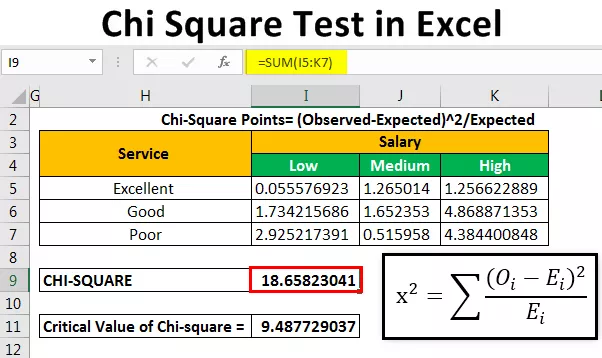Funkcia SUMIF je podmienená, ak funkcia, ktorá sa používa na sčítanie buniek na základe určitých kritérií, nie kritériami môže byť aj určitý text, napríklad chceme sčítať skupinu buniek, ak má susedná bunka v sebe uvedený text potom použijeme funkciu takto = SUMIF (Textový rozsah, „Text“, rozsah buniek pre súčet).
Excel Sumif Text
Funkcia Sumif v programe Excel sa používa, ak chceme zistiť súčet hodnôt v rozsahu buniek, keď iná skupina rozsahov buniek alebo zodpovedajúce pole spĺňa konkrétne kritériá. Funkciu je možné použiť aj na pridanie buniek, ktoré obsahujú konkrétny alebo čiastočný text.
Všeobecná syntax pre funkciu SUMIF je nasledovná:

Syntax funkcie SUMIF obsahuje nasledujúce argumenty:
- Rozsah: Povinné predstavuje hodnoty alebo rozsah buniek, ktoré sa majú testovať podľa dodaných kritérií.
- Kritériá: Povinné, predstavuje stav, ktorý sa má skontrolovať / otestovať voči každej hodnote dodávaného rozsahu.
- (sum_range): Voliteľné, predstavuje hodnoty alebo rozsah buniek, ktoré sa musia sčítať, ak parameter „rozsah“ spĺňa dané podmienky / kritériá. Ak to nie je vo funkcii uvedené, potom Excel sčíta bunky určené v samotnom argumente rozsahu.

Príklady textu SUMIF v programe Excel
Poďme pochopiť text Sumif v programe Excel pomocou príkladov.
Príklad č
Povedzme, že máme skóre skúšky študentov dvoch tried / sekcií: sekcie A a sekcie B, a chceli by sme nájsť celkové skóre študentov zo sekcie A pri skúške.
Skóre študentov sa ukladá do stĺpca: C a časť študentov sa ukladá do stĺpca: B. Nasledujúci vzorec potom povie programu Excel, aby vrátil súčet celkového skóre pre všetkých študentov v sekcii A:
= SUMIF (B2: B11, „A“, C2: C11)
Funkcia by bola špecifikovaná nižšie:

Na vyššie uvedenom obrázku obrazovky teda vidíme, že na získanie výsledkov na základe konkrétnej podmienky textu stačí jednoduchý SUMIF. Vzorec sumarizuje všetky skóre, kde je zodpovedajúca časť: „A.“
Výsledok je teda nasledovný,

Pod zvýraznené skóre sa pridá celkovo 379, pretože ich zodpovedajúca časť je: „A.“

Príklad č
Povedzme, že v uvedenom príklade máme ešte jeden stĺpec, ktorý určuje alebo identifikuje, či je skóre študenta „vynikajúce“, „dobré“, „zlé“ alebo „priemerné“, a chceli by sme zistiť celkový počet skóre študentov, ktorých skóre je označené ako „priemerné“:
Skóre študentov sa ukladá do stĺpca C a identifikátor (napr. „Dobrý“, „priemer“) sa ukladá do stĺpca D. Potom nasledujúci vzorec povie programu Excel, aby vrátil súčet celkového skóre za všetkých študentov, ktorých skóre je označené ako „priemerné“:
= SUMIF (D2: D11, „priemerný“, C2: C11)
Funkcia by bola špecifikovaná nižšie:

Výsledok je teda nasledovný,

Na vyššie uvedenej snímke obrazovky teda vidíme, že vzorec sumarizuje všetky skóre, kde je zodpovedajúci identifikátor: „Priemer“.
Príklad č
Povedzme, že máme dva stĺpce obsahujúce položku a obchodníka požadovaného pre položku a celkový zisk v treťom stĺpci. Ak teraz chceme zistiť celkový zisk zo všetkých položiek okrem klobúkov, môžeme použiť vzorec SUMIF s kritériom, ktoré zistí celkový zisk, ak sa hodnota bunky nerovná danej podmienke:
Podmienku SUMIF teda píšeme nižšie:
= SUMIF (A2: A8, „Klobúk“, C2: C8)
Funkcia by bola špecifikovaná nižšie:

Výsledok je teda nasledovný,

Na vyššie uvedenom obrázku obrazovky teda vidíme, že vzorec sumarizuje všetky zisky okrem zisku zodpovedajúceho položke: Klobúk.
Nižšie zvýraznené zisky sa pripočítajú k celkovému počtu 352, pretože ich zodpovedajúcou položkou nie je „Klobúk“:

Príklad č
Povedzme, že máme niektorých zamestnancov s ich menami a platmi. Tímy pozostávajú z dvoch kategórií: „Technický“ alebo „Prevádzkový“ a ich názvy sa začínajú slovami „Tech“ predstavujúcim „Technical“ a „Options“ predstavujúcim „Operations“. Teraz by sme chceli zistiť celkové platy technických tímov. V takom prípade použijeme zástupný znak „*“ v kritériách funkcií SUMIF, aby sme zistili, či názov tímu začína / začína „Tech“:
= SUMIF (B2: B7, „Tech *“, C2: C8)
Funkcia by bola špecifikovaná nižšie:

Na vyššie uvedenom obrázku obrazovky teda vidíme, že vzorec predstavuje súčet všetkých platov, kde príslušné názvy tímov začínajú na „Tech“, a „*“ sa používa ako zástupný znak v textových kritériách (ako je uvedené vyššie) na splnenie tejto úlohy.
Výsledok je teda nasledovný,

Príklad č
Povedzme, že máme študentov, ktorí majú skóre a kvalifikáciu rozdelené do troch kategórií: „Maturita na 3 roky“, „Maturita na 4 roky“, „Postgraduál“ a sú pomenovaní ako „Grad3“, Grad4 “a„ PostGrad. „v uvedenom poradí. Teraz by sme chceli zistiť celkové skóre študentov 'Grad3'. V takom prípade použijeme zástupný znak „*“ takto:
= SUMIF (B2: B8, ”G * 3 ″, C2: C8)
Funkcia by bola špecifikovaná nižšie:

Vidíme teda, že znak „*“ možno použiť na testovanie postupnosti znakov: „G * 3“ vo vyššie uvedenom vzorci testuje alebo sa zhoduje so všetkými bunkami obsahujúcimi reťazec, ktorý začína na „G“ a končí na „3“. skóre, pri ktorých je zodpovedajúca kvalifikácia „promócia3“, sa dáva dohromady 135.
Výsledok je teda nasledovný,

Na čo treba pamätať
- Funkcia SUMIF je zabudovaná funkcia v programe Excel kategorizovaná ako matematická / trigonometrická funkcia.
- Text SUMIF je užitočný v prípadoch, keď chceme sčítať čísla v rozsahu buniek na základe textových kritérií.
- Funkcia SUMIF nerozlišuje veľké a malé písmená.

Vidíme, že textové kritériá: „Priemerný“ a „priemerný“ budú považované alebo vyhodnotené rovnako.
- Parameter poskytovaný ako „kritérium“ funkcii SUMIF môže byť buď číselná hodnota (celé číslo, desatinné miesto, logická hodnota, dátum alebo čas), alebo textový reťazec alebo dokonca výraz.
- Ak je parametrom poskytnutým ako „kritérium“ funkcii SUMIF textový reťazec alebo výraz, musí byť uvedený v úvodzovkách.
- Zástupné znaky, ktoré je možné použiť v textových kritériách, sú: „?“ na priradenie jedného znaku a znak „*“ na priradenie postupnosti znakov.
- V prípade, že potrebujeme v zadanom rozsahu nájsť skutočný alebo doslovný otáznik alebo hviezdičku, použijeme pred otáznikom alebo hviezdičkou (~ *, ~?) Vlnovku (~).
- Logické operátory v programe Excel, ktoré sa dajú použiť v kritériách výrazu, sú:
- Menej ako operátor: '<'
- Väčší ako operátor: '>'
- Menšie alebo rovnaké ako operátor: '<='
- Väčšie alebo rovnaké ako operátor: '> =.'
- Rovnaké ako operátor: '=.'
- Nerovná sa s operátorom: „.“
- Spojiť operátor: '&'
- Ak je parameter poskytnutý ako „kritérium“ funkcii SUMIF textový reťazec, ktorý má viac ako 255 znakov, potom funkcia vráti „#HODNOTA!“ chyba.
- Ak chceme nájsť súčet hodnôt rozsahu na základe viacerých kritérií, použije sa funkcia 'SUMIFS'.